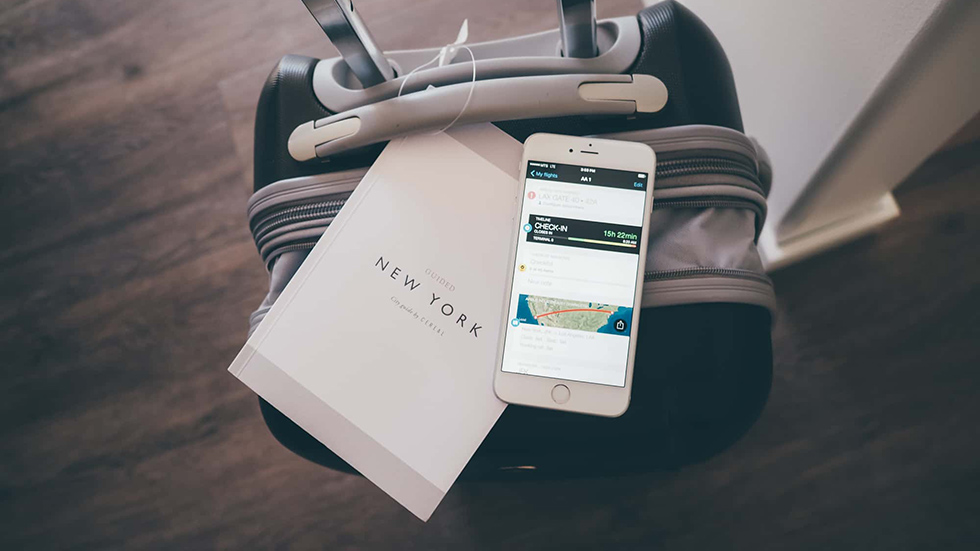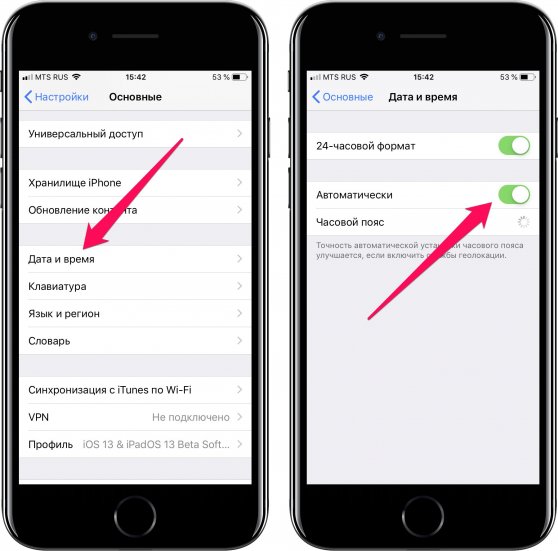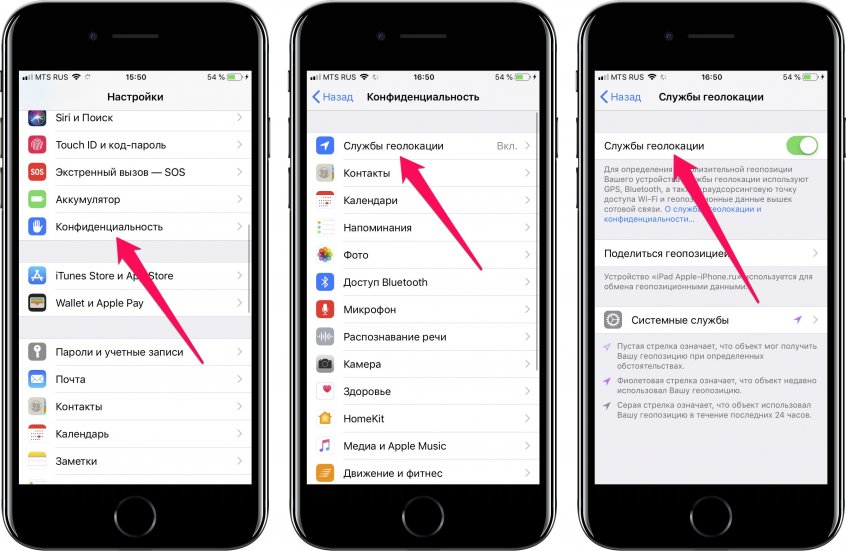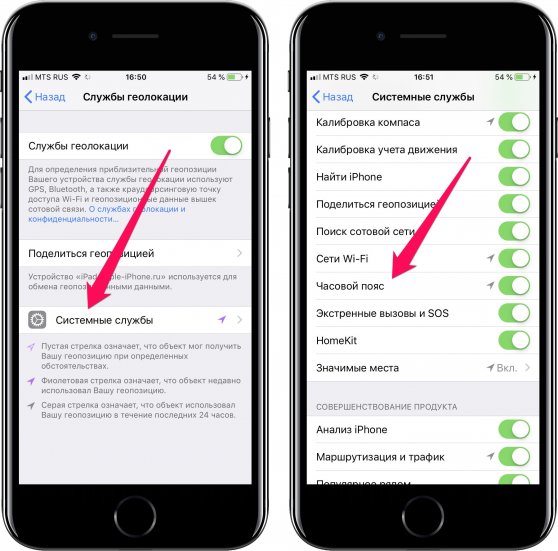- Как включить автоматическую смену часового пояса на iPhone
- Как включить автоматическую смену часового пояса на iPhone
- thegoodanswer.ru
- Здесь много интересного!
- Изменение времени и даты на Iphone
- Как изменить время и дату на iPhone (способ №1)
- Как изменить время и дату на Айфоне (способ №2)
- Заключение
- Если не удается изменить время или часовой пояс на устройстве iPhone, iPad или iPod touch
- Проверка настроек
- Если требуется дополнительная помощь
- Как отключить автоматическую дату и время на iPhone?
- Как убрать часы с блокировки экрана на iPhone
- Что доступно на экране блокировки?
- Убрать через настройки
- Как убрать часы с главного экрана?
- Автоматическое определение времени
- Раздел «Сегодня»
- Заключение
Как включить автоматическую смену часового пояса на iPhone
Часовой пояс на iPhone не меняется? Есть причины.
Отправившиеся в путешествие или в командировку по работе пользователи iPhone нередко замечают, что часовой пояс не меняется. Настройки iPhone установлены верно, но автоматической смены часового пояса не происходит, что приводит к серьезным неудобствам. Не все знают, но у функции автоматической смены часового пояса на iPhone есть пара особенностей. Как в iPhone изменить часовой пояс и что делать, если он не меняется автоматически рассказали в этом материале.
Как включить автоматическую смену часового пояса на iPhone
Перейдите в меню «Настройки» → «Основные» → «Дата и время» и включите функцию «Автоматически».
Эта функция отвечает за автоматическую смену часового пояса на iPhone. Именно она будет выручать вас в постоянных поездках или перелетах. Будет следить за тем, чтобы время переводилось автоматически, как только происходит смена часового пояса.
❗ Однако функция не будет работать в случае, если на iPhone отключены службы геолокации. Перейдите в меню «Настройки» → «Конфиденциальность» → «Службы геолокации» и включите службы геолокации, если они отключены.
Также важно убедиться в том, что включена конкретная системная служба геолокации, отвечающая за изменение часовых поясов. Перейдите в меню «Настройки» → «Конфиденциальность» → «Службы геолокации» → «Системные службы» и проверьте функцию «Часовой пояс». Она должна быть включена.
Если все три перечисленных выше условия соблюдены, ваш iPhone будет без проблем менять часовые пояса, как бы часто вы их не меняли.
Источник
thegoodanswer.ru
Здесь много интересного!
Изменение времени и даты на Iphone
Прочитав эту статью про изменение времени и даты на Iphone на сайте thegoodanswer.ru до конца Вы сможете узнать несколько простых способов, как изменить время и дату на Айфоне.
Как изменить время и дату на iPhone (способ №1)
Для того, чтобы изменить время и дату на iPhone с помощью этого способа Вам будет нужно:
1. Включить Iphone и перейти в «Настройки».
2. После этого, Вам будет нужно нажать на «Основные».
3. Далее, нажмите на «Дата и время».
В том случае, если Вам необходимо, чтобы время показывалось в 24-часовом формате, то включите 24-часовой формат, а если в 12-часовом формате, то выключите 24-часовой формат.
4. Затем, Вам будет нужно убрать автоматическую установку времени на Вашем Айфоне.
5. После этого, Вам будет нужно нажать на строку, которая находится под строкой под названием «Часовой пояс» и изменить время на Вашем Айфоне (Iphone) на нужное Вам.
Как изменить время и дату на Айфоне (способ №2)
Для того, чтобы изменить время и дату на Айфоне с помощью этого способа Вам будет нужно:
1. Включить Iphone и перейти в «Настройки».
2. После этого, Вам будет нужно нажать на «Основные».
3. Далее, нажмите на «Дата и время».
В том случае, если Вам необходимо, чтобы время показывалось в 24-часовом формате, то включите 24-часовой формат, а если в 12-часовом формате, то выключите 24-часовой формат.
4. Затем, Вам будет нужно включить автоматическую установку времени на Вашем Айфоне.
5. После этого, время на Вашем Айфоне будет изменено.
Заключение
Подводя итог вышесказанного, хотелось бы сказать о том, что изменить время и дату на Iphone достаточно просто. А также, о том, что сделать это на Айфоне Вы можете несколькими способами. И ещё, в том случае, если Вам было интересно читать эту статью про изменение времени и даты на Iphone, тогда Вам может быть интересно узнать о том, что на этом сайте достаточно много интересного. К примеру, здесь есть статьи о таких программах, как Excel, Word, Photoshop, Outlook, PowerPoint, а также на thegoodanswer.ru Вы можете прочитать про «Одноклассники», Instagram, Viber, Discord и WhatsApp.
Так, к примеру, на этом сайте Вы можете прочитать о том, как сделать принтскрин на MacBook?
Источник
Если не удается изменить время или часовой пояс на устройстве iPhone, iPad или iPod touch
В настройках даты и времени на устройстве можно задать автоматическую корректировку при смене часового пояса и переходе на летнее время. Узнайте, что делать, если устройство неверно отображает дату, время или часовой пояс либо не выполняет переход на летнее время автоматически.
Проверка настроек
После каждого действия проверяйте, устранена ли проблема.
- Убедитесь, что на устройстве установлена последняя версия ОС iOS или iPadOS.
- Включите функцию «Автоматически» 1 , выбрав «Настройки» > «Основные» > «Дата и время». Эта функция автоматически устанавливает дату и время в соответствии с часовым поясом. Если доступно обновление часового пояса, устройство сообщит об этом.
- Разрешите устройству использовать текущее местоположение для определения часового пояса. Для этого выберите «Настройки» > «Конфиденциальность» > «Службы геолокации» > «Системные службы» и установите флажок «Установка часового пояса».
- Проверьте, правильно ли отображается часовой пояс на устройстве. Для этого выберите «Настройки» > «Основные» > «Дата и время» > «Часовой пояс».
Если требуется дополнительная помощь
Если устройство по-прежнему отображает неверную дату, время или часовой пояс 2 , измените каждый параметр вместо использования функции «Автоматически». Допустим, на устройстве установлена iOS 9 или более ранней версии, а правительство страны или региона приняло решение о смене часового пояса или вводе летнего времени. В таком случае выполните следующие действия.
- Перейдите в меню «Настройки» > «Основные» > «Дата и время».
- Отключите функцию «Автоматически».
- Теперь можно изменить часовой пояс или дату и время 3 .
- Нажмите «Часовой пояс» и укажите город с нужным часовым поясом. (Не знаете, какой город указать? Используйте карту часовых поясов по адресу timeanddate.com, чтобы найти город с часовым поясом, который соответствует вашим потребностям.
- Или же нажмите дату, чтобы изменить дату и время.
1. В сетях некоторых операторов, а также в некоторых странах и регионах функция «Автоматически» может быть недоступна. Если на устройстве установлен пароль для функции «Экранное время», функция «Автоматически» может быть недоступна.
2. Если на устройстве отображается неправильное время после его синхронизации с компьютером, возможно, на компьютере установлено неправильное время. Проверьте настройки времени на компьютере, выбрав «Системные настройки» > «Дата и время». Можно установить флажок «Получать дату и время с сервера».
3. Не рекомендуется вручную корректировать настройки времени для изменения поведения программ (например, таймеров в играх).
Источник
Как отключить автоматическую дату и время на iPhone?
Всем привет! Честно говоря, я первый раз пишу такую инструкцию…
Почему? Потому что я абсолютно точно знаю решение данной проблемы, но ни фига не понимаю, как это работает!:)
Если кто знает — обязательно держите «в курсе» (напишите в комментарии).
Впрочем, пора переходить к делу.
Итак, есть «загвоздка» — в настройках iPhone не выключается автоматическое определение даты и времени. Вообще. Никак. Ничего не нажимается и не работает.
Необходимая опция «Автоматически» горит серым цветом и даже не думает отключаться.
При этом, стандартные действия:
Так что же делать? Вот самое простое решение:
- Открываем «Настройки — Экранное время».
- Прокручиваем экран вниз и жмём «Выключить Экранное время».
- Внимание! Может потребоваться ввод пароля (как узнать код-пароль ограничений и экранного времени?).
- Перезагружаем iPhone (на всякий случай).
- Всё.
Теперь можно совершенно спокойно открывать настройки даты (времени) и устанавливать значения вручную — опция «Автоматически» станет активной и позволит себя выключить. Ура!
Источник
Как убрать часы с блокировки экрана на iPhone
При запуске нового Айфона на экране блокировки пользователь видит часы. Они закрывают часть дисплея, и иногда портят вид заставки. Владельцы «Яблочных» телефонов отмечают, что в этих устройствах не хватает возможности персонализации. Но не все они знают, что в Айфоне можно добавлять и убирать виджеты с экрана, как вам удобно. Это касается и часов. Мы узнали, как убрать часы с экрана блокировки и готовы поделиться с вами.
Что доступно на экране блокировки?
В окне блокировки кроме часов есть несколько кнопок, с помощью которых можно быстро получить доступ к основным приложениям.
- Чтобы открыть камеру на устройстве, нужно смахнуть экран влево. В последних версиях Айфон достаточно нажать на значок камеры.
- Для просмотра оповещений смахните вверх от центра.
- Для перехода к режиму «Сегодня», необходимо смахнуть вправо.
- На моделях с Face ID можно смахнуть с правого верхнего участка дисплея вниз, чтобы открыть пункт управления. На остальных версиях iPhone перейти в этот раздел можно, смахнув из нижней части дисплея вверх.
Убрать через настройки
Изменение почти всех параметров в Айфоне возможно только через раздел настроек. Найдите значок шестеренки на главном экране устройства и нажмите на него. После необходимо сделать следующее:
- Выбрать пункт «Экран блокировки»/ «Блокировка экрана». Название разделов может отличаться на разных версиях прошивки телефона.
- Перейти во вкладку «Настройка часов»/»Экранное время»/ «Часы». На некоторых устройствах название пунктов может быть на английском языке.
- Переведите ползунок возле строки «Today View»/ «Сегодня» в неактивное положение.
После этого никакие виджеты не будут высвечиваться в окне блокировки.
Как убрать часы с главного экрана?
Чтобы убрать часы с рабочего стола на Айфоне, нужно выполнить следующие действия:
- Нажать на любой пустой участок на главном экране и удерживать.
- Когда возле циферблата появится крестик, кликнуть на него.
- Если крестик не появился, попробуйте перетащить часы в корзину вверху экрана.
Теперь время должно высвечиваться только в верхней строке экрана.
Автоматическое определение времени
В некоторых Айфонах нельзя выключить автоматическое определение времени, часового пояса и даты. Не помогает ни перезагрузка, ни сброс устройства, ни перепрошивка. В таком случае нужно воспользоваться следующим алгоритмом:
- Перейти в «Настройки».
- Открыть раздел «Экранное время».
- Внизу экрана наживаем на строку «Выключить экранное время».
- Ввести ключ по запросу системы.
- Запустить перезагрузку устройства.
Теперь вы сможете отключить функцию «Автоматически» в разделе настроек «Дата и время» и настраивать часы самостоятельно.

Раздел «Сегодня»
На экране «Сегодня» собрана вся информация из приложений, которые вы посещали недавно. Здесь же можно посмотреть точное время, дату, погоду и другое. Все виджеты, находящиеся на этом экране, включая часы, вы можете перетащить на главный экран. Чтобы это сделать:
- Перейдите во вкладку «Сегодня», смахнув экран вправо.
- Пролистайте экран, чтобы найти нужный виджет или воспользуйтесь строкой поиска.
- Нажмите на нужное дополнение и удерживайте, пока оно не начнет трястись.
- Перетяните виджет на нужный экран. Когда он будет на месте, кликните на «Готово».
Заключение
Пока что отдельно убирать часы с экрана последних версий Айфон невозможно. Но владелец телефона может отключить отображение всех виджетов или настроить их. Повезло владельцам старых моделей iPhone до 4-го поколения. На этих устройствах убрать часы можно через главные настройки. А пользователям более новых моделей остается только ждать, когда разработчики добавят эту функцию.
Источник